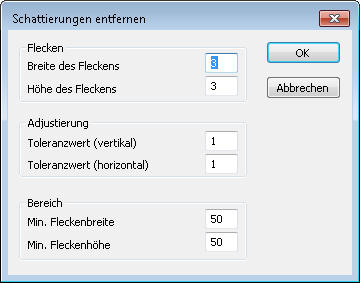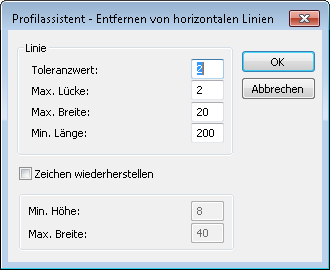|
Bildnachbearbeitung |
Scroll |
Zur Optimierung der Bildqualität/-größe bietet dieser Schritt des Profile Wizard die Möglichkeit, verschiedene Funktionen für die Bildnachbearbeitung einzustellen.
|
Die Funktion "Geraderichten" kann für Farbscans verwendet werden, alle anderen Funktionen werden nur für Schwarzweißscans unterstützt. |
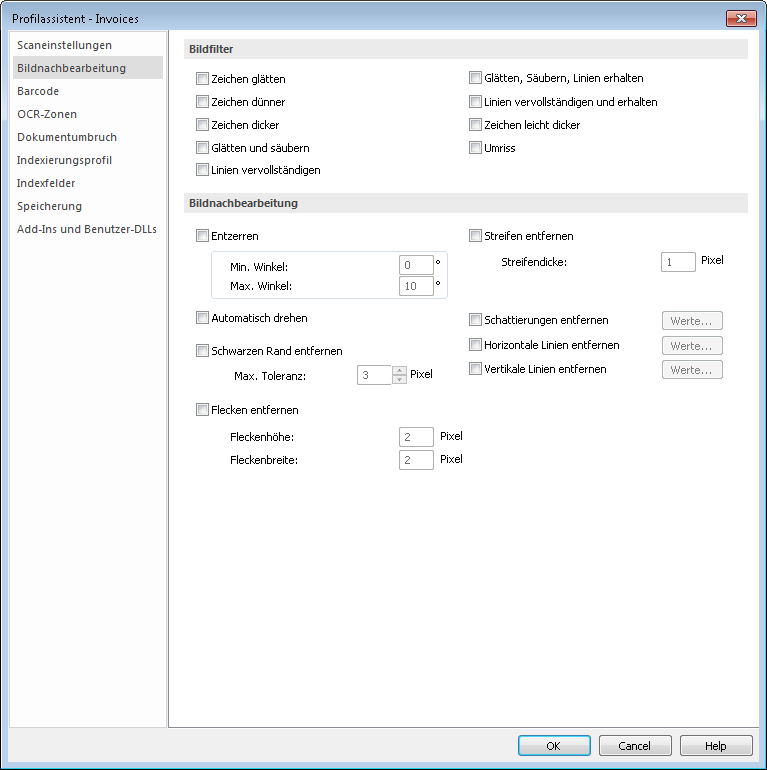
Bildfilter
Zeichen glätten
Dieser verlustlose Filter glättet Zeichen und Linien und erhöht so die Lesbarkeit sowie die Genauigkeit von OCR. Er resultiert außerdem in einer konsistenten Verkleinerung komprimierter Dateien.
Zeichen dünner
Dieser löschende Filter kann die Bildqualität beeinträchtigen. Er verschmälert Zeichen und Linien und kann außerdem Bildrauschen entfernen. Er resultiert möglicherweise in kleineren komprimierten Dateien.
Zeichen dicker
Dieser löschende Filter kann die Bildqualität beeinträchtigen. Er verstärkt Zeichen und Linien und kann außerdem das Bildrauschen verschlimmern. Er ist zur Verbesserung der Punkte von Faxbildern und Punktmatrixzeichen nützlich, resultiert aber möglicherweise in größeren komprimierten Dateien.
Glätten und säubern
Dieser löschende Filter hat in der Regel positive Auswirkungen auf die Bildqualität. Er glättet Zeichen, entfernt Bildrauschen, erhöht die Lesbarkeit und die Genauigkeit von OCR. Er resultiert außerdem in einer konsistenten Verkleinerung komprimierter Dateien.
Linien vervollständigen
Dieser löschende Filter kann die Bildqualität beeinträchtigen. Er vervollständigt und glättet Linien, resultiert aber möglicherweise in größeren komprimierten Dateien.
Glätten, Säubern, Linien erhalten
Dieser löschende Filter hat in der Regel positive Auswirkungen auf die Bildqualität. Er glättet Zeichen, entfernt Bildrauschen, erhöht die Lesbarkeit und die Genauigkeit von OCR. Dieser Filter erzielt die gleichen Resultate wie der Filter "Glätten und säubern", allerdings bleiben hier horizontale und vertikale Liniensegmente mit einer Breite von einem Pixel erhalten. Er resultiert außerdem in einer konsistenten Verkleinerung komprimierter Dateien.
Linien vervollständigen und erhalten
Dieser verlustlose Filter vervollständigt und glättet Linien unter Beibehaltung der Lücken zwischen den Linien, resultiert aber möglicherweise in größeren komprimierten Dateien.
Zeichen leicht dicker
Dieser löschende Filter hat in der Regel positive Auswirkungen auf die Bildqualität. Er verstärkt Zeichen und Linien und kann außerdem das Bildrauschen verschlimmern. Er ist zur Verbesserung der Punkte von Faxbildern und Punktmatrixzeichen nützlich, resultiert aber möglicherweise in größeren komprimierten Dateien.
Umriss
Dieser löschende Filter hat in der Regel positive Auswirkungen auf die Bildqualität. Er extrahiert den Umriss aller Bildelemente und verkleinert komprimierte Dateien.
Geraderichten
Eine mechanische Zufuhr kann zu einer Fehlausrichtung des Bildes führen. In diesem Fall können Sie die Ausrichtung um bis zu 12 Grad korrigieren.
Min Winkel
Liegt die Fehlausrichtung unter diesem Wert, wird sie nicht korrigiert.
Max Winkel
Liegt die Fehlausrichtung über diesem Wert, wird sie nicht korrigiert.
Auto-Rotieren
Wenn gescannte Dokumente sowohl Hoch- als auch Querformatseiten enthalten, wird mit dieser Funktion die Ausrichtung der Seiten erkannt, und die Seiten werden entsprechend gedreht. Auto-Rotieren korrigiert darüber hinaus die Ausrichtung von Papier, das in der falschen Richtung eingezogen wurde. Die Funktion wird nur für die ISIS-Scan-Engine unterstützt.
Schwarzen Rand entfernen
Schwarze Ränder können bei Scannern auftreten, die schwarze Transportbänder oder Trommeln verwenden. Aktivieren Sie dieses Kontrollkästchen, um dies zu verhindern.
Max. Toleranz
Gibt die Anzahl der nacheinander in einem schwarzen Rand auftretenden weißen Pixel (Rauschen) an, die ignoriert werden sollen.
Streifen entfernen
Gelegentlich können Flecken auf der Seite, Staub im Scanner oder ein fehlerhafter Scanner Streifen verursachen. Diese können durch Aktivieren dieses Kontrollkästchens und Festlegen der maximalen Breite der zu entfernenden Streifen verhindert werden.
Flecken entfernen
Flecken sind Gruppen von Pixeln, die in einem Bild unerwünscht sind.
Fleckhöhe
Die maximale Höhe der zu entfernenden Flecken (in Pixeln).
Fleckbreite
Die maximale Breite der zu entfernenden Flecken (in Pixeln).
Schattierungen entfernen
Bei Schattierungen handelt es sich um rechteckige, aus einem Fleckenmuster gebildete Bereiche. Bei diesem Vorgang werden die Flecken entfernt, der Text bleibt jedoch erhalten. Durch Klicken auf Werte wird ein Dialogfeld geöffnet.
|
Alle nachfolgend beschriebenen Werte werden in Pixel gemessen. |
Breite des Musters Die maximale Breite der zu entfernenden Flecken (in Pixeln).
Höhe des Musters Die maximale Höhe der zu entfernenden Flecken (in Pixeln).
Toleranzwert (vertikal) Legt einen Anpassungswert für die Fleckenhöhe fest. Der Standardwert "1" ist in der Regel ausreichend.
Toleranzwert (horizontal) Legt einen Anpassungswert für die Fleckenbreite fest. Der Standardwert "1" ist in der Regel ausreichend.
Min. Breite der Schattierung Mindestbreite der gesamten, zu entfernenden Schattierung.
Min. Höhe der Schattierung Mindesthöhe der gesamten, zu entfernenden Schattierung.
|
|
Horizontale/Vertikale Linien entfernen
Es ist möglich, unerwünschte horizontale und vertikale Linien zu entfernen. Durch Klicken auf Werte wird ein Dialogfeld geöffnet.
Toleranzwert Legt fest, wie schwarzes Rauschen nach der Entfernung der Linien bereinigt wird.
Max Lücke Die maximale Größe einer Folge weißer Flecken in einer Linie.
Max Breite Die maximale Stärke einer zu entfernenden Linie.
Min. Länge: Die Mindestlänge einer zu entfernenden Linie.
Wiederherstellung der Zeichen Ist dieses Kontrollkästchen aktiviert, wird Text, der die entfernte Linie schneidet, repariert.
Min Höhe Die Mindesthöhe der zu reparierenden Zeichen.
Max Breite Die maximale Breite der zu reparierenden Zeichen.
|
|